Le client HIN Filebox vous permet de synchroniser automatiquement vos fichiers dans la HIN Filebox avec un dossier sur votre poste de travail. Une fois installé, le client démarre automatiquement dès que votre appareil est connecté à Internet. Veuillez noter que votre client HIN doit être actif et que votre identité HIN doit être connectée pour pouvoir l’utiliser.
Vous pouvez télécharger le client Filebox HIN directement sous le lien suivant:
Note pour les utilisateurs Windows: Afin de pouvoir installer le client Filebox HIN, installez d’abord le composant (VC_redist.64.exe) sur votre poste de travail.
Configuration requise Windows et Mac: Veuillez noter que vous pourriez avoir besoin de droits d’administrateur pour effectuer l’installation. Veuillez donc préparer votre nom d’utilisateur admin et le mot de passe correspondant.
- Client HIN (guide d’installation)
- Version 1.5.x
- Chrome, Firefox, Safari et Internet Explorer version 10.x ou ultérieure
- Autoriser les paramètres de pare-feu pour l’accès à la Filebox
- Utilisation optimisée pour les ordinateurs (pas de support mobile, serveur)
- Identité électronique HIN connectée (informations)
Instructions étape par étape
-
Afin de pouvoir installer le client Filebox HIN, installez d’abord le composant
(VC_redist.64.exe) sur votre poste de travail.
-
Executez le fichier téléchargé
(HIN_Filebox.exe) avec un double clic pour commencer l’installation.
-
Vous pouvez déterminer vous-même l’emplacement à l’aide du champ «Parcourir». Celui-ci doit présenter au moins une capacité de 204,6 MO. Cliquez ensuite sur «Suivant».
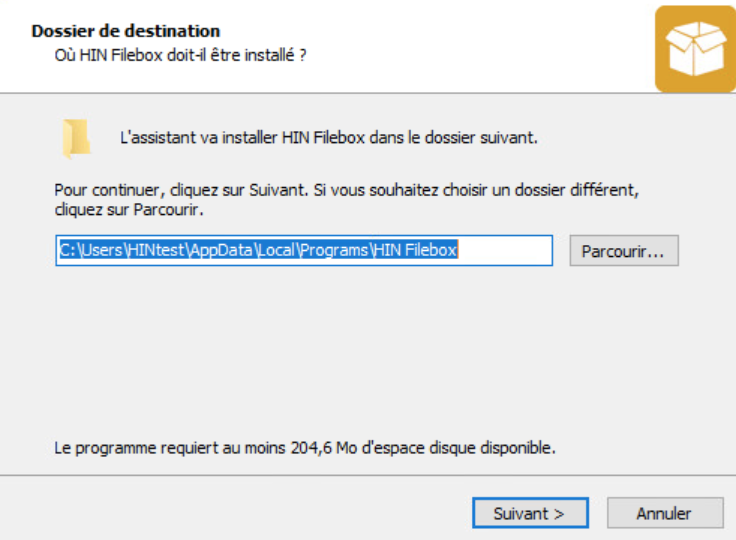
-
Le système vous demande le chemin d’accès désiré. Là encore, vous pouvez adapter le dossier désiré à l’aide de «Parcourir». Cliquez ensuite sur «Suivant».
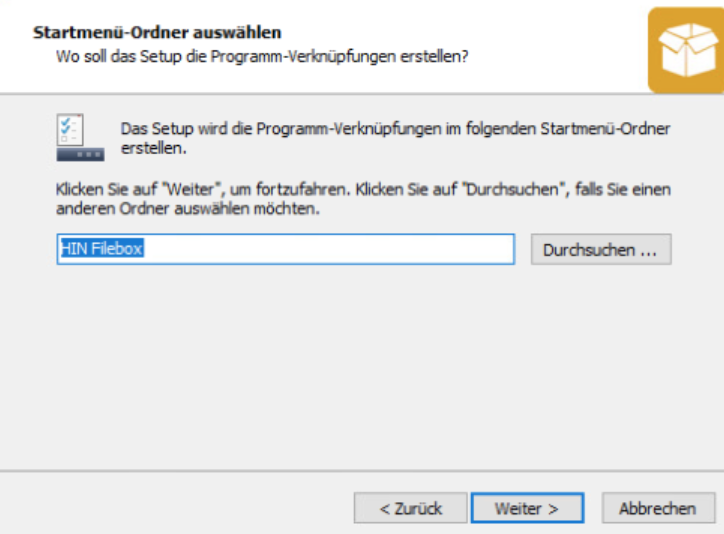
-
L’installation peut à présent démarrer. Cliquez à cet effet sur «Installer».
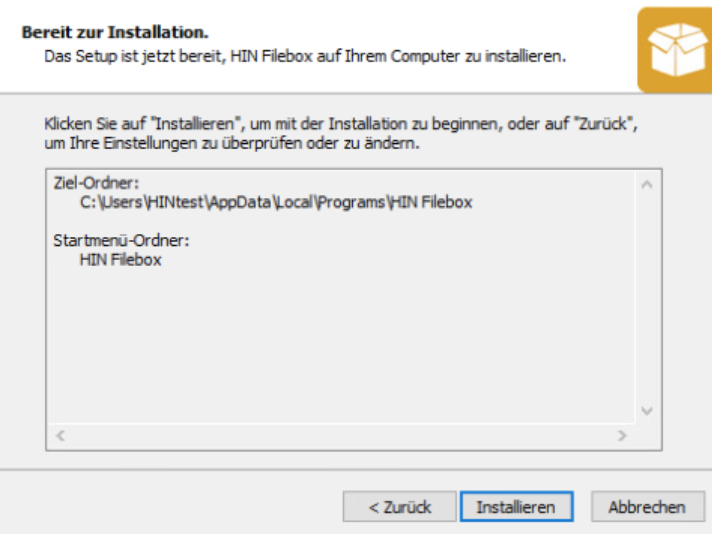
-
Attendez quelques instants jusqu’à la fin de l’installation.
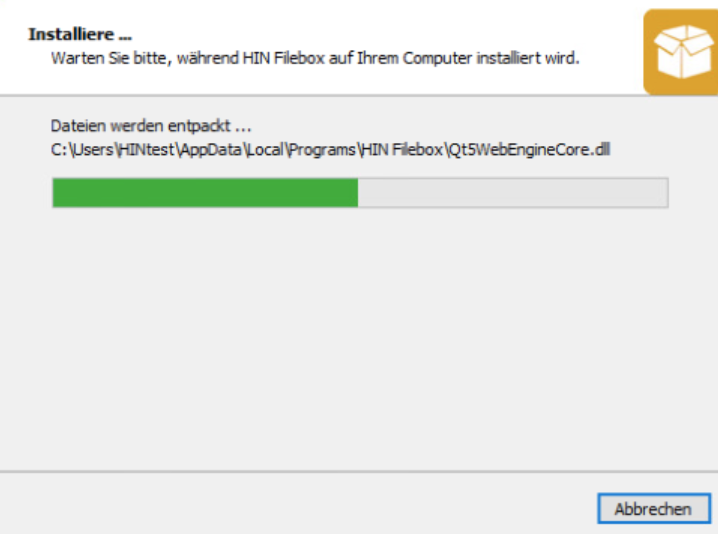
-
Votre client HIN s’ouvre automatiquement avec une demande d’accès. Sélectionnez «Oui, autoriser l’accès».
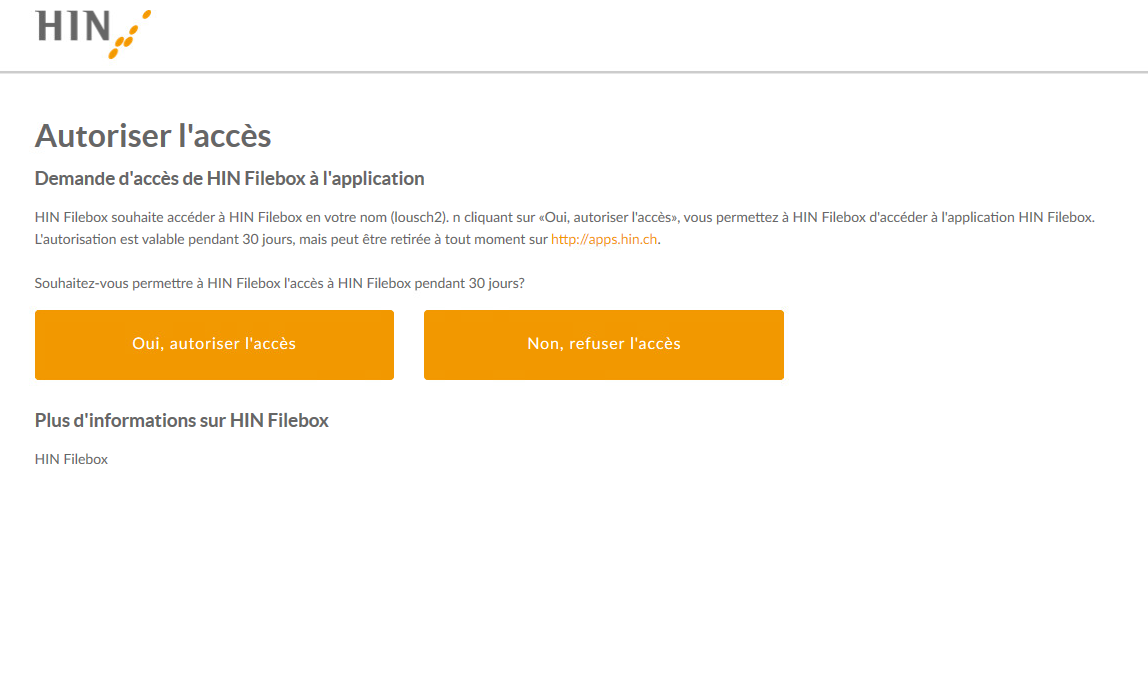
Vous avez des questions?
Contactez-nous si vous n’avez pas trouvé de réponse à votre question.